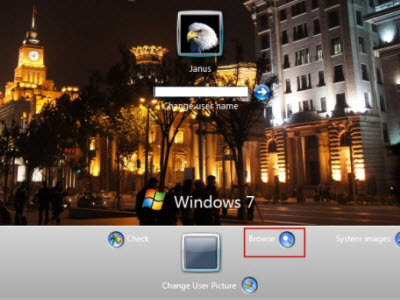
在 Windows 7 裡頭,如果依照正常的操作是不能讓你自己修改開機畫面的。不過要修改當然還是有辦法的,有很多針對修改 Windows 設定的免費軟體可以幫你達到這個目的。例如在這裡介紹的 Windows 7 Logon Screen Tweaker。
在這裡我們採用的是「Windows 7 Logon Screen Tweaker」這個軟體,顧名思義就是用來修改Windows登入畫面的工具。你可以利用這個工具設定自己的照片或是任何圖片來當成你的開機畫面,甚至還可以決定開機畫面有哪些功能。
- Windows 7 Logon Screen Tweaker下載網址:http://tinyurl.com/7ejd54g
Step 1
下載完畢解壓縮後,直接點選「longscreentweaker.exe」就可以執行。

Step 2
程式會自動顯示目前你桌面的開機畫面。畫面中的桌布我們已經修改過,如果你也要用自己的照片當成桌布,就點選「Browse」按鈕。

Step 3
指定你要設定為開機畫面的圖檔。

Step 4
設定成功的話,就會跳出這樣一個視窗。上方的開機畫面也同時會改變。

Step 5
下方的「Change User Picture」可以讓你修改自己登入時的頭像設定。

Step 6
在左邊的「Tools」按鈕則可以讓你修改開機時的一些功能,例如右上角的「Change Default Logon Sound」可以更改開機的Windows聲音檔案。

延伸閱讀:
雲端硬碟活用術,在 Windows 右鍵選單加入 Dropbox 、 Google 雲端硬碟選項
9招解決 Windows 系統問題或故障,不用靠別人、自己來搞定
如何在 Windows 7 共享兩部電腦的資料?用 HomeGroup 輕鬆達成
本文同步刊載於PC home雜誌
歡迎加入PC home雜誌粉絲團!

謝謝
反正這也不太重要 重點是有時更新好像會變回去?!
但實際卻不行╮(╯_╰)╭
怪,所以我用另外一款軟體:Logon Studio,簡單好用。
<( ̄︶ ̄)>
>> 一般要拿來登桌布或者登錄畫面這些圖片個人都會先編輯成螢幕解析度再做套用。
>> Logon Studio 在很久以前用在XP 上結果卻不能登入後就不再使用了www
> Tiger
>> 某些圖片會有這問題,貌似是大小在255kb 附近的樣子,可以試著用圖片編輯器另存新檔,可以將畫質拉高沒關係,替換程式基本上在套用時都會再調一次
然後這支程式我試過,很多功能沒錯但個人認為沒有意義,因為沒有改顏色(頭像邊框、按鈕那些)的設定(如果是我眼殘請提出)
最後,不知道原作者Dr.J 能不能將文中的“開機畫面”修正為“登錄畫面”?這兩個一直以來都很常被搞混。而開機音效在Win7 也以“啟動音效”稱之了,望修正。